3.1.6 字符格式设置
字符是指字母、空格、标点符号、数字和符号,字符格式就是字符的外观,如字体、字号、颜色、字符的粗细与正斜等。字符是文档最基本的组成部分,设置字符格式既可以提高文档的美观性,又可以增强内容的可读性。因此,输入文本后通常会对字符进行格式设置。
1.字体设置
在Word 2016中,预设基本中文字体有等线、仿宋、黑体、楷体、隶书、宋体、幼圆等文字的字体类型。打开“开始”功能区“字体”功能组中“字体”下拉列表,可以看到字体列表分为“主题字体”“最近使用的字体”和“所有字体”3部分。其中“主题字体”是指当前文档使用的主题中定义的中英文字体类型;“最近使用的字体”是指最近曾经使用过的字体;“所有字体”表示在Word文档中所有可用的字体。
如果希望在文档中使用字体列表中没有的字体,那么需要先在Windows操作系统中安装要使用的字体,安装后才能让Word识别这些新字体。具体的安装方法有以下两种。
方法1:下载字体文件后,单击右键字体文件,在弹出菜单中选择“安装”命令,安装完成后就可以在Word 2016的字体里找到并使用。
方法2:若Windows操作系统安装在C盘,将下载的字体文件复制到“C:\Windows\Fonts”文件夹中即可。
2.字号设置
在Word中将改变文字大小的操作称为设置字号。在Word 2016中,字号分为中文字号与磅值两种形式,中文字号有初号、小初、一号、小一、二号、小二等,其中初号字最大。磅值是直接用数字来表示字号,四号字的磅值为14。如果预设的磅值不能满足要求,可以直接在字号框中输入字符的磅值。中文字号与磅值的对应关系如表3-2所示。
表3-2 中文字号与磅值的对应关系
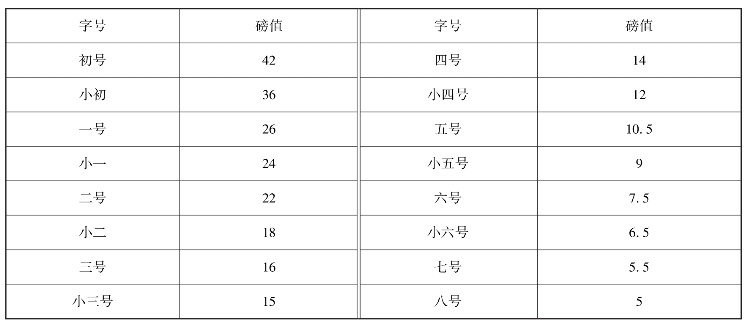
技能加油站
字符的磅值范围为1~1 638磅,可在字号栏内直接输入数字。为了使字体大小改变更具直观性,可以使用<Ctrl+]>组合键逐磅增大字号,使用<Ctrl+[>组合键逐磅减小字号。
3.字形设置
Word 2016对于字形有常规、倾斜、加粗和倾斜加粗4种。可在“字体”对话框中选择,也可以通过“字体”组上的按钮进行设置。各种字形效果对比如图3-20所示。

图3-20 字形效果对比
4.字符颜色设置
对于黑白打印的文档而言,设置字体颜色意义不大。但对于在电脑中浏览和保存的文档而言,字符颜色的不同会让文档更吸引人的注意。Word 2016字体颜色列表中包括以下5个部分。
自动:文字颜色将动态地与页面背景相匹配,当页面的背景为白色时文字颜色为黑色,反之,当背景为黑色时文字颜色就变为白色。
主题颜色:如果选择主题颜色中的任意一种颜色,当文档的主题颜色发生改变时,文字颜色也会发生改变。
标准色:文字颜色固定,不会随页面背景颜色或主题颜色的改变而发生变化。
其他颜色:文字颜色固定,颜色可以通过标准色盘进行选择,也可以通过RGB模式和HSL模式进行自定义。
渐变:将文字颜色设置为渐变效果。
5.使用“字体”功能组设置字符格式
使用“字体”功能组中的命令按钮,可快速设置字符格式,如图3-21所示。添加字符效果后,对应的命令按钮将被添加深色底纹,再次单击该按钮即可取消该效果。
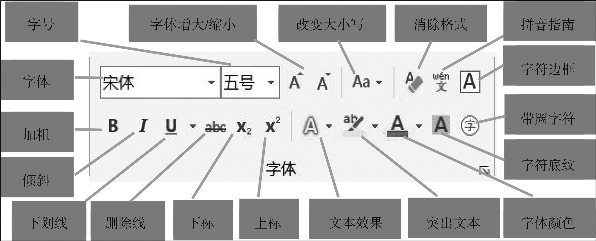
图3-21 “字体”功能组
6.使用“字体”对话框设置字符格式
在“开始”功能区中,单击“字体”功能组右下角的功能扩展按钮,即可弹出“字体”对话框。在“字体”对话框中可以对字符格式进行集中设置,设置完成后单击“确定”按钮即可。若文本内容既有中文又有西文字符,可以分别进行设置,Word 2016会自动识别并分别进行字体设置。例如,为通知的正文部分中文设置为“宋体”,西文设置为“Arial字体”,如图3-22所示。
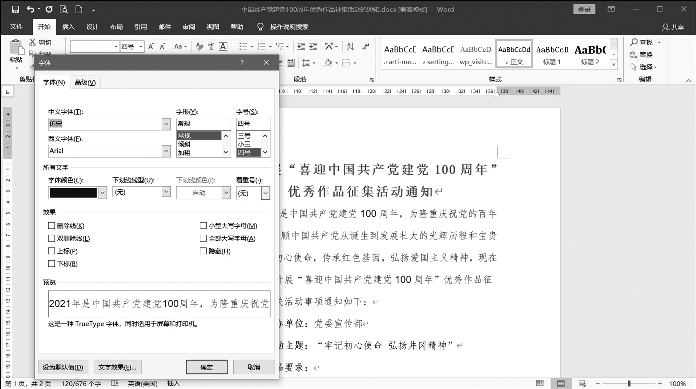
图3-22 “字体”对话框同时设置中文和西文字体
“字体”对话框不仅可以用来设置字符的格式,还可用来改变字符的默认格式。如果要改变字符的默认格式,可以通过“字体”对话框来实现,其操作步骤如下。
步骤1:在“字体”对话框中,完成默认字符格式的设置。单击“设为默认值”,在弹出的对话框中设定默认格式的有效范围。
步骤2:单击“确定”按钮,使默认格式生效。一旦默认格式生效,指定范围内的未经设置过字符格式的文本均会按新的默认格式显示。
7.使用浮动工具栏设置字符格式
选中需要设置格式的文本后,会自动显示浮动工具栏,如图3-23所示。通过浮动工具栏上的按钮,可以快速进行字符格式设置。
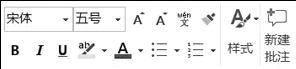
图3-23 字体浮动工具栏
8.设置字符间距
字符间距是指各字符间的距离,通过调整字符间距可使文字排列得更紧凑或者疏散。为字符设置合适的间距,能让文档的版面更加协调、美观。设置字符间距的操作步骤如下。
选中要调整字符间距的文本,单击“字体”组中的“功能扩展”按钮,打开“字体”对话框,切换到“高级”选项卡,在“间距”下拉菜单中选择间距类型,如“加宽”,然后在右侧的“磅值”微调框中设置间距大小,设置完成后单击“确定”按钮,将标题分别设置为“紧缩1.5磅”“标准间距”和“加宽1.5磅”,效果如图3-24所示。

图3-24 字符间距效果
技能加油站
“字体”对话框中“高级”选项卡中的“字符间距”组中还包括“缩放”和“位置”两个选项,其中“缩放”用于更改文本宽度,而“位置”用于调整文本的垂直位置,字符上移为“提升”或下移为“降低”。
9.文本效果设置
Word 2016不仅兼容了之前版本的字符效果设置,如删除线、双删除线、上标、下标和隐藏等效果,还可以对文本进行轮廓、填充、阴影、映像、发光等效果设置。

使用预设的文本效果设置文本
1)使用预设的文本效果
Word 2016中预设了一些文本效果,使用预设的样式,可以快速地制作出美观的文本。
使用第二行第四列的预设样式设置通知标题的具体步骤如下。
步骤1:选择要设置效果的文本,如选择“优秀作品征集活动通知”。
步骤2:单击“开始”功能区“字体”功能组中的“文本效果和版式”按钮,在展开的下拉列表中选择文本效果,填充为白色,边框为蓝色、主题色1,发光为蓝色、主题色1,如图3-25所示。
![]()
图3-25 文本预设效果

自定义的文本效果设置
2)自定义设置文本效果
若对文本效果的预设效果不满意,还可以根据需要对其轮廓、填充、阴影和发光效果进行适当的修改。
(1)将文本“优秀作品征集活动通知”设置为红色空心黑体,具体操作的步骤如下。
步骤1:选中文本,设置字体为“黑体”;
步骤2:单击“开始”功能区“字体”功能组功能扩展按钮,在弹出的“字体”对话框中单击“文字效果”命令,弹出“设置文本效果格式”对话框;
步骤3:设置“文本填充”为“无填充”,设置“文本轮廓”为实线,颜色为红色,完成后单击“确定”按钮,设置后的效果如图3-26所示。
![]()
图3-26 空心字体效果
(2)为文本设置阴影效果,具体操作步骤如下。
继续保持文本的选中状态,然后单击功能区中的“文本效果和版式”按钮下拉列表中的“阴影”,在弹出的菜单中选择一种预设的阴影进行设置,设置为“透视:左上”,效果如图3-27所示。
![]()
图3-27 阴影效果
(3)为文本设置映像效果,具体操作步骤如下。
继续保持文本的选中状态,单击“文本效果和版式”按钮下拉列表中的“映像”,在弹出的级联子菜单中选择“全映像:8磅 偏移量”,效果如图3-28所示。

图3-28 映像效果
(4)为文本设置发光效果,具体操作步骤如下。
继续保持文本的选中状态,单击“文本效果和版式”按钮下拉列表中的“发光”,在弹出的级联子菜单中选择“发光:18磅,金色,主题色4”,效果如图3-29所示。

图3-29 发光效果
技能加油站
通过单击“字体对话框”右下角的功能扩展按钮,在弹出的“字体”对话框中单击“文字效果”命令,可以弹出“设置文本效果格式”对话框,在对话框中可以对阴影、映像、发光效果的属性进行精确设置。
10.创建首字下沉和悬挂
首字下沉和悬挂都是一种将一段文字的首个字符放大,以突出显示该段文本的开始。它在小报、杂志上常常用到。创建首字下沉和悬挂的步骤如下。
步骤1:将插入点置于需要首字下沉的段落中,该段落必须包含文字。
步骤2:在“插入”功能区中,单击“文本”按钮组中的“首字下沉”,在下拉列表中选择“下沉”或“悬挂”命令,效果如图3-30所示。

图3-30 首字下沉和悬挂效果
【思政小课堂】
我们要从红色基因中汲取强大的信仰力量,增强“四个意识”、坚定“四个自信”、做到“两个维护”,自觉做共产主义远大理想和中国特色社会主义共同理想的坚定信仰者和忠实实践者,真正成为百折不挠、终生不悔的马克思主义战士。
——习近平2019年5月22日在江西考察时的讲话
